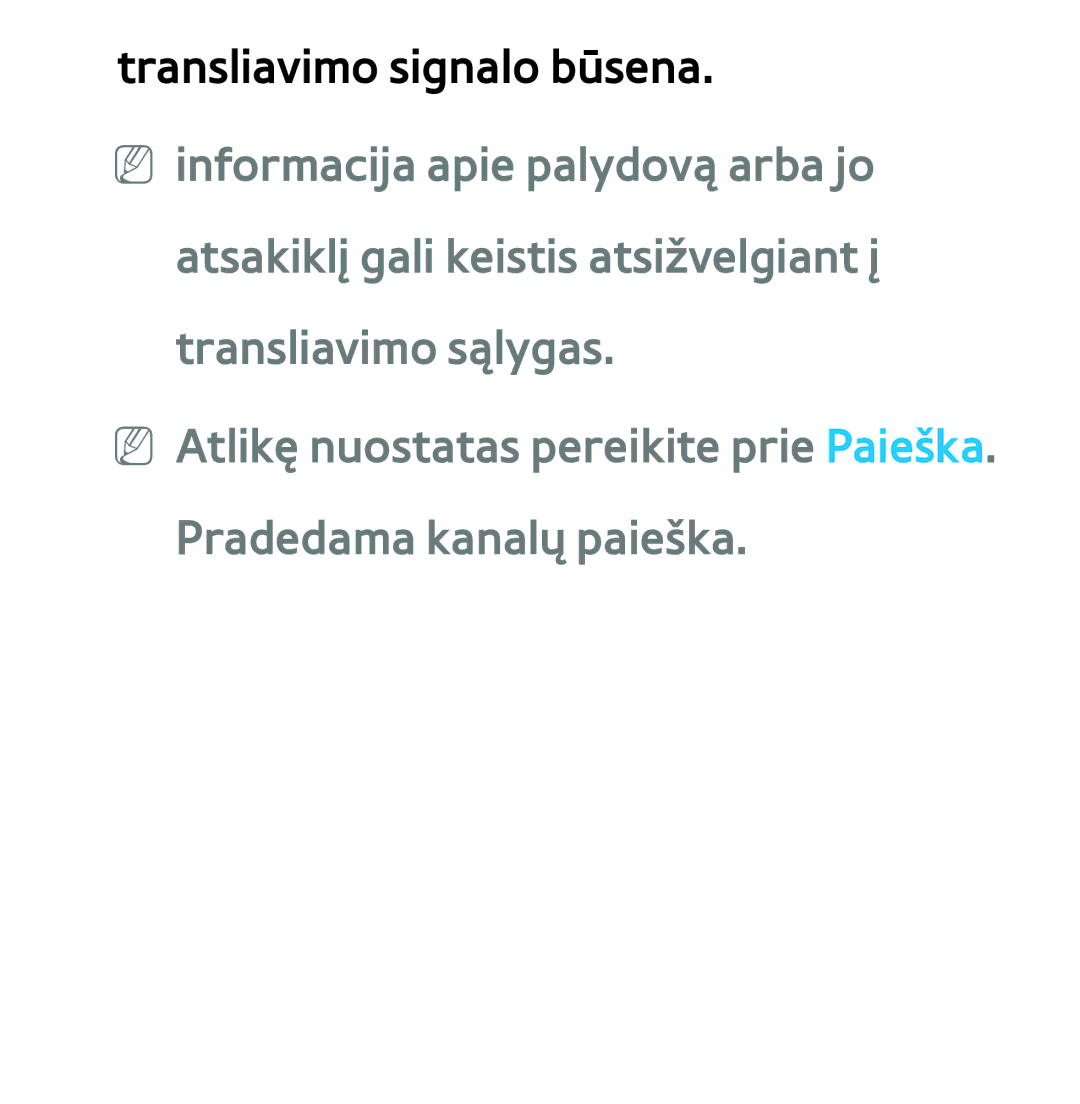Manual
Turinys
Papildomos funkcijos
Kita informacija
Rodomas vaizdas gali skirtis skirtinguose modeliuose
Galinis televizoriaus Skydelis
Rodomas vaizdas gali skirtis skirtinguose modeliuose
Hdmi in 1 DVI, Hdmi in 2 ARC, Hdmi
Hdmi laidu iki 1 080p
Page
Būtinai naudokite 14 mm ar mažesnio storio Hdmi laidą
Page
„Scart laidu
Komponentiniu laidu iki
Rodomas vaizdas gali skirtis skirtinguose modeliuose
Režimu Išor. jungtis „DTV Out palaiko
Kaip prijungti prie garso įrenginio
Optiniu skaitmeniniu laidu
Digital Audio OUT Optical
Page
Page
LED televizoriams
Rodomas vaizdas gali skirtis skirtinguose modeliuose
Page
Rodomas vaizdas gali skirtis skirtinguose modeliuose
Hdmi arba Hdmi / DVI laido naudojimas
Page
NN Kompiuterio „D-Sub įvestis Nepalaikoma
Page
Page
Vadovas → Vadovas
ATvar. tvr. Parodomi Nustatyti tvarkytuvę
Kaip naudoti parinktį „Kanalų peržiūra
Page
Kanalas → Kanalas
Data/Kita
Visi
Radijas
Rodomi duomenų ir kiti kanalai. Analoginė
Neseniai peržiūrėta
BŠalinti
AAntena / Kab. / Palydovas PDP 570, PDP
TĮrankiai
KPuslapis
EPasirinkti / Atžymėti
Užrakinti / Atrakinti
Kaip naudoti meniu „Įrankiai funkcijai „Kanalas valdyti
Redag. parank
Redag. kanalų sk
Pervardyti kanalą
Kanalo Informacija
NN Kai kuriuose regionuose ši funkcija gali būti nepalaikoma
Šalinti
Page
Ištrinti pasirinktus kanalus?. Pasirinkite Gerai
Page
Page
Page
ŸEiti į
APridėti
Keisti par
EAtlikta
RGrįžti
AŠalinti
BKeisti tvarką
Kopijuoti
NN Galite pasirinkti daugiau negu vieną kanalą
NN Vėl pasirinkus jau pasirinktą kanalą, žymė „c dingsta
Nustatyti tvarkytuvę
Funkcijos „Kanalas ekrano rodiniuose naudojamos piktogramos
Norėdami naudoti funkciją „Planuoti
→ Nustatyti tvarkytuvę
Kanalas
Žiūrėjimą, atlikite toliau išvardytus veiksmus
Antena
Kartoti
NN Ekrane Nustatyti tvarkytuvę galite
Pradžios laikas
Redaguoti tvarkaraštį galima pakeisti Planuoti žiūrėjimą
Peržiūrėti Planuoti žiūrėjimą sąrašą
Grįžti grįžtama į ankstesnį ekraną
Pasirinkite Taip. Pasirinktas tvarkaraštis nutraukiamas
Pasirinkite Planuoti įrašymą
Kanalų sąrašas
Pakeiskite kanalą arba kanalų sąrašo režimą
LrKan.rež. / Kanalas
AAntena
Progr. rod. / Knl. perž
EŽiūrėti / Informacija
Kaip kanalų sąraše naudoti funkciją Planuoti žiūrėjimą
NN Jeigu norite nutraukti Planuoti
Informacija Ekrane Informacija pasirinkite Planuoti
Kanalo būsenos ekrano piktogramos
Šalis Meniu → Kanalas → Šalis
Antena Meniu → Kanalas → Antena
Page
Meniu → Kanalas → Automatinis derinimas
Kai „Antenos šaltinis nustatytas į „Antena arba „Kab
Skait. ir anal. / Skaitmeninė / Analoginė
Page
Page
Page
Kanalo tipas pasirinkite Kanalo tipas, kurį
Kai „Antenos šaltinis yra nustatytas į „Palydovas
Page
Mygtukais aukštyn / žemyn
Skaitmeninis kanalo derinimas ieškoma skaitmeninių kanalų
Analoginis kanalo derinimas ieškoma analoginių kanalų
Kanalų režimas
Paieška tinkle Įjungti / Išjungti paiešką tinkle
Transliavimo signalo būsena
Vadovo tipas Meniu → Kanalas → Vadovo tipas pagal šalį
Žanro pasirink. Jungtinėje Karalystėje
Importuoti iš USB importuokite kanalų sąrašą iš USB
Suderinimas Meniu → Kanalas → Suderinimas
Page
NN Kai kuriuose regionuose ši funkcija gali būti nepalaikoma
Page
Page
Page
SatCR / Unicable nust. konfigūruokite vieno kabelio diegimą
Page
Page
Page
Page
Padėtis
Nustatyti padėtį antena pasukama į atskaitos padėtį
Atkurkite visus nustatymus atstatomos
Dinaminis
Pramogos
Standartinis
Sujungimo laidu arba Hdmi kabeliu
Page
Fono apšviet. LED televizoriams / El. apš. PDP
Page
Page
NN Pakeitus parinkties vertę, bus paveiktas
Page
Vaizdo dydis
Ekrano reguliavimas Meniu → Vaizdas → Ekrano reguliavimas
Page
Page
Proc. LED 5300, LED5500 ir naujesnių serijų Modeliams
Priart. / padėt
Page
Atstatyti
Vaizdo dydis pagal įvesties šaltinį
Uždaryti
LED5500 ir naujesnių serijų modeliams
NN Vaizdo dydžio parinktys gali skirtis
Plat. priartin., Priartinimas, 43, 1 suman
Pritaik., 1 suman. peržiūra LED
Ekrano dydis 4
NN Prieinama tik kompiuterio režimu
NN Ši parinktis neprieinama komponento arba Hdmi režimu
Kompiuterio ekrano reg. LED 4500 serijos
Page
Meniu → Vaizdas → Automatinis reguliavimas
Page
NN Prijungus kompiuterį Hdmi ir DVI kabeliu
Kūno atspalvis
Galima keisti tik parinktis Baltumo balansas ir Gama
Dinam. kontr
Juodas tonas
Baltumo balansas
Spalvų erdvė
10p blt. s. balan
Intervalas pasirinkite norimą reguliuoti
Eksperto šablonas
Gama
Išjungti funkcija Eksperto šablonas išjungiama
XvYCC
LED 4500 5800 serijų ir PDP 550 570 serijų
NN Prieinamas tik režime Standartinis
Įrenginiai
Judesio apšviet
NN Parinktis Šiltas1 arba Šiltas2 bus
Vaizdo nustatymai Meniu → Vaizdas → Vaizdo nustatymai
Spalvų ryškumas Pasirinkite spalvų temperatūrą
Skait. triukš. filt
Išjungta, jeigu Vaizdo režimas nustatytas
Mpeg trkšm. filtr
NN Ši funkcija prieinama tik analoginiams kanalams
NN Ši funkcija prieinama TV, AV
Hdmi tamsumo lygis
Filmo režimas
Komponento 480i / 1 080i ir Hdmi 1 080i režimu
Page
LED ppl. jd. tksl. LED televizoriams
Nust. vai. iš nau Meniu → Vaizdas → Nust. vai. iš nau
NN Atsižvelgiant į įdiegtą operacinės
Kaip naudoti televizorių vietoje kompiuterio monitoriaus
Page
Page
Page
Kaip pakeisti iš anksto nustatytą garso režimą
Muzika
SRS TruSurround HD
Glodintuvas
SRS TruDialog
Page
Garso sistemos formatas
Transliaciją
Page
Garso sistemos ap
Garsiakalbį
NN Garsumas nustatomas garso sistemos aprašymo garsumas
Spdif išvestis
Garso delsa
NN Dinamiškam garsui gauti pasirinkite
„Dolby Digital g
Page
Pasir. garsiakalbį
Page
NN Jeigu norite naudoti prijungto šaltinio
Auto Garsumas
Nst. grs. iš n Meniu → Garsas → Nst. grs. iš n
Normalus arba Naktinis, prijungto
Šaltinio garsumo reguliavimo funkcija gali neveikti
Laidinis tinklo ryšys
Page
Page
Page
Belaidžio tinklo ryšys
NN LED 5300, 5500 5800 serijų ir PDP 550 570 serijų
NN LED 5300, 5500 5800 serijų ir PDP 550
NN LED 5300, 5500 5800 serijų ir PDP 550 570 serijų
Page
Tapatumo nustatymo režimas WEP, WPAPSK, WPA2PSK
Šifravimo tipas WEP, TKIP, AES
Naudojant automatinę sąranką su
Page
Prijunkite USB stataus kampo adapterį
Prijunkite ilginamąjį laidą prie USB
Page
Automatinė laidinio tinklo sąranka
Page
NN Jeigu nepavyko nustatyti ryšio
Eikite į ekraną Tinklo nuostatos. Tinklas → Tinklo nuostatos
Rankinė laidinio tinklo sąranka
Tinklo ryšio reikšmių gavimas
Page
IP režimas į Rankinis
Adresas
Page
Jei nepavyko nustatyti laidinio tinklo ryšio
Tinklo būsena Meniu → Tinklas → Tinklo būsena
Nepavyko automatiškai nustatyti IP adreso
Tinklo sąranka atlikta, bet nepavyksta
Prisijungti prie interneto
Automatinė belaidžio tinklo sąranką
Page
Eikite į ekraną Tinklo nuostatos. Tinklas → Tinklo nuostatos
Jeigu rodomas ekranas „Įvesti saugos
Page
Page
Rankinė belaidžio tinklo sąranka
Tinklo ryšio reikšmių gavimas
Page
NN Jeigu belaidis maršruto parinktuvas
Page
Kodą
IP režimas į Rankinis
Page
Wpspbc Tinklo sąranka
Eikite į ekraną Tinklo nuostatos Tinklas → Tinklo nuostatos
„Plug & Access tinklo sąranka
Jei televizoriaus belaidį tinklo ryšį norite
Page
Page
Rodomas tinklo ryšio ekranas. Tinklo sąranka atlikta
Jei nepavyko nustatyti belaidžio tinklo ryšio
Veiksmą
Nepavyko prisijungti prie belaidžio maršruto parinktuvo
Nepavyko prisijungti prie tinklo
Kreipkitės į interneto paslaugos tiekėją
Kaip tvarkyti prie tinklo prijungtus įrenginius
Direct
Aktyvinkite jo „Wi-Fi Direct funkciją
Page
Būti parodytas kaip prijungtas
Įjungiama arba išjungiama funkcija
Jei norite prijungti mobilųjį įrenginį prie
Page
„AllShare nuostatos Meniu → Tinklas → „AllShare nuostatos
Page
Įreng. pav Meniu → Tinklas → Įreng. pav
Page
Page
Laikrodis
Trukmė Meniu → Sistema → Trukmė
Page
Rankinis nustatykite dabartinį laiką rankiniu būdu
Išjung. laikmat
Įjungimo laikmatis
Nustatymai pasirinkite Išjungti, Kartą
NN Žymė „c nurodo, kurias dienas pasirinkote
Page
Page
Page
Muzika / Nuotrau. kai Šaltinis nustatytas
Page
Laukelyje. Pereikite prie 4 veiksmo
Uždaryti
Page
Page
Išjungimo laikm
NN Žymė „c nurodo, kurias dienas pasirinkote
Sauga Meniu → Sistema → Sauga
Kanalo užrakinimas
Keisti PIN kodą
Galite nustatyti Suaug. žanrų įjung
Kaip žiūrėti apribotą programą arba filmą
Įvert. užrakt
Ekonomiškumo sprendimai
Min. foninis apšv. LED televizoriams / Min
Ekonom. jutiklis
NN Meniu Vaizdas nustačius Fono apšviet
Page
Auto. išjung
Min. elemen. apšv. PDP televizoriams . Bdj. r. neg. sgnl
Page
Meniu → Sistema → PIP
PIP
Dydis
Garso pasirinkimas
Padėtis
Page
Hdmi
„Samsung garso įrenginio prijungimas prie Televizoriaus
„Samsung garso įrengin. sąrašas
Įtraukti naują įreng
Palaikomi „Samsung garso įrenginių modeliai
Page
Kai transliacija pasirinkta kalba yra neįmanoma
Kalba Meniu → Sistema → Kalba Meniu kalba
Įreng. tvark Meniu → Sistema → Įreng. tvark
Pageidaujama kalba
Klaviatūros param
Pasir. klaviatūrą
Pelės parametrai
Pasirinkite pelę
Įtr. Bluetooth pelę
Kaip naudoti televizoriaus meniu ir pelę
Subtitrai
Page
Meniu → Sistema → Skaitm. tek
Page
Ir tinklo žaidimus
Piksel. pakeitimas Autom. Apsaug. laikas Slinkimas
Horizontalus
Pikselių pakeitimo ir optimalaus vaizdo nuostatos
Trukmė min
Vertikalus
NN Ši funkcija neprieinama režimu Ekrano pritaik
Page
Šoninė pilka
Bendros Meniu → Sistema → Bendros Ždm. rež
Page
BD Wise
Meniu ryškumas
Skydelio užraktas
Grįžt. garso ryšys
Anynet+ HDMI-CEC Meniu → Sistema → Anynet+ HDMI-CEC
Pal. logotipas
DivX Video On Demand Meniu → Sistema → DivX Video On Demand
Bendroji sąsaja Meniu → Sistema → Bendroji sąsaja
Divx.com
Page
Page
Page
Manual Meniu → Pagalba → e-Manual
Page
Garso patikrinimas
Page
Signalo informacija
Visas, išskyrus tinklo, nuostatas atstatykite
Gamyklines
Page
Program. įrangos naujinimas
USB
Šie penki būdai yra paaiškinti tolesniuose puslapiuose
Lengvai nustatyti jas iš naujo
Page
NN Kol nebus baigta naujinti, jokiu būdu
Prisijungęs
Neišimkite USB atminties įtaiso
Nustatyti tinklą
Page
Kanalu
Page
Page
Parengties rež. atnauj
Page
Po 1 valandos / Po 2 valandų
Susis. su „Samsung Meniu → Pagalba → Susis. su „Samsung
Nuotolinis valdymas Meniu → Pagalba → Nuotolinis valdymas
Page
NN Tai, ar vaizdo formatas „FULL HD 3D
Meniu → Vaizdas → 3D
Svarbi Informacija Apie Saugą IR Sveikatą Žiūrint 3D Vaizdus
Page
Page
3D režimas
Būti nepalaikoma
Įvesties signalo
NN 3D režimas gali skirtis. Tai priklauso nuo
NN Kai kurių formatų failams funkcija gali
3D → 2D
Pakeitimas
Komponento
Palaikoma skyra tik
NN Žiūrėkite skyriaus „Kita informacija dalį
Vaizdo įr. / Nuotraukos AllShare Play programoje
„Palaikomi subtitrų ir „AllShare Play failų formatai
Kaip žiūrėti 3D vaizdus
Perskaitykite šias pastabas prieš naudodami 3 funkciją
Page
Page
Page
Smart Hub Meniu → Pagalba → Smart Hub
Pastaba
Page
Page
Šalis
NN Ekranai rodomi praėjus keletui sekundžių
Page
Page
Kaip naudoti skaitinę klaviatūrą
Būdas. Kaip naudoti „ABC tipo klaviatūrą
Būdas. Kaip naudoti XT9 tipo klaviatūrą
Meniu Įrankiai pasirinkite XT9 teksto įvestis
Page
Kaip naudoti Qwerty klaviatūrą
Page
Rodomos raidės
TNustatymai
Vieta
Įvesties kalba parenkama įvesties kalba
ΜKitas puslapis
Ankst. puslapis
Kaip sukurti paskyrą
Sukurti abon.. Rodomas ekranas Sukurti abon
Funkciją „Smart Hub
Page
Naudoti nuotolinio valdymo pultą, kad galėtumėte tęsti
Arba paslepiamas slaptažodis
Rodomas langas Pasl. pask. registracija
Page
Prisireg. / Išsireg
Išskleidžiamasis sąrašas
Page
Fono vaizdas
Meniu „Įrankiai naudojimas suSmart Hub
NN Prieinama tik prisijungus prie Smart Hub
Prklt
Taikomosios programos arba aplanko padėtį ekrane
Perk. į aplanką
NN Jei pasirinksite programą aplanke, galite
Įrankiai
Kaip prieiti prie aplanke esančios taikomosios programos
Įrankiai
Naujas aplan
Pervard. aplnk
Meniu Įrankiai
Page
Užrakinti
Nuotolinio valdymo pultą arba redaguokite senąjį pavadinimą
Įrankiai
Atrakinti
Informacija
Kaip sukonfigūruoti „Smart Hub per nustatymų meniu
Paskyros
Page
Page
Page
Page
Taikomąją programą Baigę pasirinkite Gerai
Paslaug. tvarkytuvas
Page
Atstatyti
Page
Apie „Smart Hub
Page
Samsung Apps → Samsung Apps
APrisireg. / Išsireg
Perž.rež
Rūšiuoti
Kaip naudoti Samsung Apps pagal kategorijas
Πµ Slinkti
Žaidimai
Populiariausias
Vaizdas
Gyvenimo būdas
Sportas
Mano Apps
Švietimas
Pagalba
Ekrane Samsung Apps pasirinkite Ieškoti
Page
Page
Paieška → Paieška
Kaip naudoti paieškos pagal kategoriją funkciją
Populiari progr
Your Video
Ieškomiausi
Kaip naudoti spalvinius ir funkcinius mygtukus
Paieškos praeitis
Kaip naudoti įrankių meniu funkcijai „Paieška
Su paieškos funkcija
BAtnaujinti
Valdyti
Baigę paspauskite mygtuką Returnr
Pasirinkite Paieškos praeitis
Page
Your Video → Your Video
Kaip naudoti „Your Video paieškos skirtuką
Page
Page
Page
Page
Page
TMano puslapis
Paieška
BŽymė / Nežymėti
Pagr
Kaip naudoti „Your Video žanrų skirtuką
Page
Page
BŽanrai
Sąrašo ekrane
Kaip naudoti „Mano puslapį
Page
APrisireg. / Išsireg
RGrįžti
Create Group
Family Story → Family Story
NN Norėdami sukurti šeimos grupę
Kviesti narius
Jungtis prie grupės
Page
Story sutartis. Perskaitykite sutartį ir pasirinkite Priimti
Baigę pasirinkite Atlikta. Grupė sukurta
Procedūrą
Pasirinkite Gerai. Rodomas ekranas Kviesti narius
Page
Jei norite prisijungti prie grupės naudodami
Atliktas
Gerai
Gautą pakvietimo kodą, atlikite toliau išvardytus veiksmus
Page
Kaip sukurti albumą
Gali peržiūrėti ir papildyti
Page
Pasirinkti visus
Page
Page
Kaip pašalinti vaizdą
Page
Jei norite redaguoti vaizdą, atlikite toliau
Kaip redaguoti vaizdą
Išvardytus veiksmus
Page
Kaip sukurti atmintinę
Page
Page
Bus rodoma atmintinė
Page
Kaip redaguoti atmintinę
Page
Kaip sukurti įvykį
Page
Page
Page
Page
Page
Page
Page
Page
Page
Page
Page
Page
Page
„Cover Story Viršelio istorijos pagrindinio ekrano funkcijos
Page
Page
Kaip peržiūrėti atskirus vaizdus
Page
Kaip peržiūrėti atskiras atmintines
Page
Kaip peržiūrėti atskirus įvykius
Įrankių meniu funkcijos
Page
Page
Page
Įvykio data / Įkėlimo data galite rūšiuoti
Kitos funkcijos „Story of the Day Dienos istorijos ekrane
Page
Elementus, kurie buvo įkelti ar įvyko tą mėnesį
Fitness → Fitness
Sukurkite profilį
Prieš mankštindamiesi perskaitykite šias pastabas
Page
Gerai
Page
Page
Mankšta
Kaip naudoti „Fitness su kategorijomis
Narš. viską
Pažanga
Mankštos programų pasirinkimas
Jei pirmą kartą atsisiunčiate VOD
NN Tai gali užtrukti kelias minutes
Page
VOD vaizdo įrašus
Kids → Kids
Kaip naudoti „Kids su kategorijomis Žaid. aikšt
Lipdukų knyga
Vaikai gali gauti lipdukus
Kita
Kaip sukurti „Sticker Book
Atgal
Tik dešimt naujų lipdukų tipų. Narš. viską
Page
Jei norite pridėti arba pašalinti turinį
Turinį iš Samsung Apps Tėvai
Iš ekrano „Playground, atlikite toliau išvardytus veiksmus
Dovanoti lipdukų
Lipdukų
Peržiūros istorija
Nust. signalą
Page
Web Browser → Web Browser
BVald. skydelis
Browser
Page
Nuotolinio valdymo pultą
Page
Page
Kaip naudoti valdymo skydelį žiniatinklio naršyklei valdyti
Πµ Slinkti aukšt./žemyn
Web Browser užveriama
Peradres
NN Jei nėra ankstesnio tinklalapio, ši piktograma neveiks
Priartinimas
NN Jei nėra paskesnio tinklalapio, ši piktograma neveiks
Atnaujinti / Stabdyt
Pagr. puslapis
300% arba Talpinti į ekr Žymelės
Kaip naudoti įrankių meniu adresynui valdyti Ištrinti viską
Praeitis
Eksportuoti žymeles
NN Jei norite pašalinti visus praeities
Langų sąrašas
URL laukelis
Kaip naudoti įrankių meniu funkcijai „Langų
Valyti visus langus
Sąrašas valdyti
Atidaryti naują langą
Ekrane Paieška pasirinkite paieškos
Bendr
Skaitymo įrank
Family Story Parink
Interneto naršyklės konfigūravimas naudojant parinktis
Patvirtintos svet
Page
Privatus naršymas
PIP nustatymai
Žiniat. naršyk. nustat
Labiausiai lankomą URL adresą savo pagrindiniu puslapiu
Funkcija Išk. lan. blok
Page
Nuostatos
Page
Page
Skype → Skype
Page
Teisinis pareiškimas
Page
AllShare Play → AllShare Play
Kaip prijungti USB įrenginį
Page
NN Norėdami pasirinkti kitą turinio
Prie televizoriaus prijungtas įrenginys
Page
Apribojimai ir įspėjimai
Page
Page
Palaikomi įrenginiai
ŒŒ Didesnės nei 2 TB talpos USB standieji
Page
Failų sistema ir formatai
Page
Page
Page
Prisijungimas prie kompiuterio per tinklą
Page
Page
Papildomos pastabos
NN funkcijos Foninė muzika ir Foninės muzikos nustatymai
Page
Page
Page
Internete AllShare Play Muzika / Nuotraukos / Vaizdo įr
Page
Page
Page
Dlna
Mobilusis įrenginys
Neseniai leisti
Sąrašas AllShare Play programoje → AllShare Play → Sąrašas
Naujienos
Pranešimas „Nepavyksta rasti jūsų ieškomo failo
Grojarašt
Įr., Nuotraukos arba Muzika
Grojaraščio sukūrimas
Page
Pakartokite 6 žingsnį
Page
Įr., Nuotraukos arba Muzika
NN Norėdami pažymėti visus sąraše
Page
Kaip naudoti „Groti pažymėtus su muzikos failais
Pasirinkite Leisti. Paleidžiamas pasirinktas muzikos failas
Atlikėjas
Pavad
Muzikos failų siuntimas
Žanras
Turite būti prisijungę prie Smart Hub
Dar kartą spustelėkite pasirinktą failą
Page
Page
Vaizdo įrašo leidimas
Ekrane AllShare Play pasirinkite Vaizdo
Page
Vaizdo įrašų atkūrimo valdymo mygtukai
„atsukti atgal arba „sukti į priekį
Page
Page
Siųsti
Rodyti
Pasirin. leid
Įtr. į grojar
Eiti į vzd. įr. sąr
Eiti į grojaraštį
Scenų paieška
Paleisti nuo pradžių
Kartojimo režimas
Pavadin. ieška
Laiko ieška
Garso sist. Kalba
Vaizdo režimas
Garso režimas
Subtitrai
Parodo išsamią informaciją apie pasirinktą failą
Aplanko perž
Vaizdo įrašų failų siuntimas
Vėliausia data
Anksč. data
Prisijungę prie Smart Hub
Page
Nuotraukų peržiūra skaidrių peržiūra
Page
Page
Nuotraukų atkūrimo valdymo mygtukai
Meniu „Įrankiai naudojimas su nuotraukomis
Galima pasirinkti vieną ar daugiau failų
Leisti iš karto
Eiti į nuotr. sąrašą
Skaidr. dem. greit
Fono muzika įjungta / Fono muzika išjungta
Sukti
NN Ši funkcija prieinama, tik jei įjungta foninė muzika
Kaip naudoti funkciją „Rodyti su nuotraukų failais
Aplanko perž
Nuotraukų siuntimas
Kas mėnesį
Page
Page
Pasirinktai šeimos grupei
Muzikos leidimas
Muzika AllShare Play programoje → AllShare Play → Muzika
NN Norėdami pereiti prie ankstesnio
Page
Muzikos atkūrimo valdymo mygtukai
Maišymo režimas
Leisti / Pauzė
Rodyti
Prisijungę prie Smart Hub
Kodavimas
Pasirinktą failą
→ AllShare Play → Įrašyta TV
Įrašyta TV AllShare Play programoje
Kaip įrašyti šiuo metu rodomą programą
Page
Ekrane AllShare Play pasirinkite Įrašyta
Įrenginio veikimo testas
Įrašytos televizijos programos paleidimas
Įrašytos televizijos programos atkūrimo mygtukai
Page
Page
Paleisti dab. gr
Paleidžiamas pasirinktų grupių turinys
Įrenginių tvarkytuvė Nuskaito ir formatuoja įrenginį
Eiti į įraš. pr. sąr
Pervardyti
Galite pereiti tiesiai prie kito pavadinimo
Vaizdo režimas
Funkcijos Timeshift naudojimas
Timeshift
Page
Page
Pastaba
Page
Page
Page
Page
Page
Funkcijos Dlna naudojimas
Įvairių vaizdo formatų DivX, MP4
Paiešką pagal failo pavadinimus Ir daug kitų
Dlna DMC
Šalinti pašalina įrenginius iš sąrašo
Page
Play
Galima leisti televizoriuje
Page
Page
Naudotojo vadovą
Anynet+ HDMI-CEC Meniu → Sistema → Anynet+ HDMI-CEC
Ženklas
Page
Digital Audio OUT Optical
Page
Įrenginių sąrašas
Anynet+ HDMI-CEC meniu
Tools → Anynet+ HDMI-CEC
Žiūrėti TV
Meniu
Kaip nustatyti Anynet+ HDMI-CEC
Meniu
Imtuvas
Išjungiami visi su „Anynet+ susiję veiksmai
Anynet+ HDMI-CEC
Perjungimas į kitus „Anynet+ įrenginius
Atnaujinti
→ Anynet+ HDMI-CEC → Įrenginių
NN Jei jūsų imtuvas palaiko tik garsą, jis
Sąrašas
Kaip klausytis garso per imtuvą
Optical prievadu
Gali būti neįtrauktas į įrenginių sąrašą
Funkcijos ARC naudojimas
→ Anynet+ HDMI-CEC → Imtuvas
Page
Meniu → Pagalba → Savidiagnostika → Trikčių šalinimas
Televizorius rodo ne taip gerai kaip
Parduotuvėje
Page
Page
Spalvos netinkamos arba jų nėra
Spalvos ar šviesumas netinkamas
Vaizdas nespalvotas
Ekrano krašte matosi taškuota linija
Jungties
Page
Page
Vaizdas geras, tačiau garso nėra
Page
Garsiakalbiai skleidžia netinkamą garsą
Page
Televizorius neįsijungia
Televizorius išsijungia savaime
Nerodomas vaizdas / vaizdo įrašas
Page
Pasirinkdami Šaltinis
Televizorius gauna ne visų kanalų signalus
ŒŒ Patikrinkite, ar tinkama antenos padėtis
Vaizdas geras, tačiau nėra garso
Nepavyko prisijungti prie belaidžio tinklo
Įrašymas / funkcija „Timeshift Trikčių šalinimas
Page
Įrašymo funkcija neveikia
Pranešime raginama suformatuoti gerai veikiantį USB įrenginį
Režimas „Timeshift neveikia
Page
Įrašyti suplanuotos transliacijos nepavyko
Page
Page
Page
Vaizdas per visą ekraną nerodomas
Nuotolinio valdymo pultas neveikia
Pultą tiesiai į televizorių 150-180 cm atstumu
Page
Televizorius yra pakrypęs į šoną
Nuo televizoriaus sklinda plastiko kvapas
Kanalų meniu papilkintas neprieinamas
Nepavyksta sumontuoti stovo
Page
Garsas arba vaizdo įrašas trūkinėja
Meniu PIP neprieinamas
Per Hdmi arba sudėtinį šaltinį
Gali įvykti reakcija tarp guminės apsauginės
Pasikartoja garso / vaizdo problemos
Stovo pagrindo dalies ir kai kurių baldų paviršiaus
Plazminis televizorius burzgia. Paprastai plazminiai
Page
Šešėlinio vaizdo išdegimo problema
Išdegimą
„Anynet+ neveikia
Page
Įjungti. Meniu → Sistema → Anynet+ HDMI-CEC
Noriu pradėti naudoti „Anynet+
Page
„Anynet+ įrenginio
Nerodomas prijungtas įrenginys
Page
Page
Nepavyksta tinkamai paleisti failo
„Smart Hub Trikčių šalinimas
Atsiradus tinklo klaidai, galiu naudotis tik nustatymų meniu
Page
Page
Page
Page
Page
Page
Televizoriams
Page
Išoriniai
Vidiniai
„SubRip
Palaikomi muzikos failų formatai
Kiti apribojimai
Page
Vaizdo dekoderis
Garso dekoderis
Page
Page
NN Informacija, pateikiama naudojantis
Page
Tuomet funkcija aneveiks
Pagrindiniai duomenų paslaugos mygtukai ir jų funkcijos
Ją pasirinkę galite naudotis šia siūloma funkcija
NN Veikimas gali skirtis pagal tai, koks paslaugos teikėjas
Spalvoti mygtukai
Tekstas
Exit
Page
Page
Page
Page
Jungimasis prie dekodavimo kortelės angos
Page
Pastaba
Kortelės nurodyta kryptimi
Įstatykite „CI kortelės adapterį į dvi angas 1 gaminyje
Common Interface
Page
Page
Tai nurodo, kad kanalų sąrašas atnaujintas
Page
Page
Page
Spalvoti mygtukai raudonas, žalias
Page
Rodyklė Žiūrint teletekstą, bet kada
Įprastas teleteksto puslapis
Page
Nuo vagysčių saugojantis Kensingtono užraktas
Page
Page
Page
Licencija